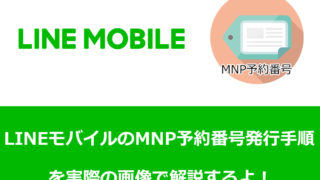- ちょっとした出先でノートPCをテザリングで作業している方
- 車内でお子さんの任天堂switchをテザリングをしている親御さん
「テザリングもいいんだけど、もっと便利な方法ないかなー?」って考えていませんか?
そんな人にオススメなのが、SIMフリー(LTE対応)USBドングル の「PIX-MT100」です。
PIX-MT100は、LTE対応(SIMフリー)なので格安SIMでの運用が可能なので、月額料金を安く抑えることが可能です。
また、使用する格安SIMは「データSIM」なので、WiMAX2+やポケットWi-Fiと違って2年~3年縛り・違約金などは一切なく、何時でも好きな時にゼロ円で解約できるのも特徴です。
そこで今回は、実際に「PIX-MT100」を使って、
・基本的なスペック
・初期設定
・対応している格安SIM
・ニーズに合った使い方
・注意点
・メリット、デメリット
をまとめました。
この記事を読めば、初めて「PIX-MT100」を使う方でも1から10まで理解できる構成になっているので、ぜひ参考にして頂ければ嬉しいです。
それでは、いってみましょう
目次
LTE対応ドングルの「PIX-MT100」とは?
PIX-MT100の正式名称は「LTE対応USBドングル PIX-MT100」といい、4G(LTE)通信が可能なUSBタイプの取り付け装置になっています。


もっと簡単に言うと、「コレをノートPCに挿せばWi-Fi環境が作れます!」

この他にも、車のシガーソケットにUSB付きのソケットを併用して使えば車載Wi-Fiが作れます。

PIX-MT100を利用するには、別途格安SIMの契約が必要
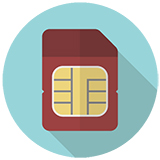
この後、説明していきますが「PIX-MT100」単体で利用することはできません。
別に格安SIMをPIX-MT100に挿して、初期設定を行い始めて使えるようになります。
PIX-MT100の購入先

「PIX-MT100」は現在(2022年4月)の時点ではAmazonで販売されています。
⇒ Amazon
どこで購入しても保証書は付いてくるので、自分のポイントに有利な所で購入して大丈夫です。
PIX-MT100のスペック

PIX-MT100の基本的なスペックは以下の通りです。
| LTE対応ドングル PIX-MT100 | |
| 端末サイズ | 約92.9mm×34.1mm×14mm |
| SIMカードの形状 | マイクロSIM |
| SIMタイプ | データSIM |
| 重さ | 約34g |
| インターフェイス | USB |
| 通信 | LTE 対応周波数:2.1GHz、1.8GHz、800MHz 対応バンド:B1、B3、B19 |
| 無線LAN IEEE 802.11b/g/n 周波数帯 2.4GHz帯 セキュリティ WPA2-PSK(AES) | |
| データ通信速度 | LTE 下り 最大 150Mbps 上り 最大 50Mbps |
SIMサイズ(SIMカードの形状)はマイクロSIMです。
格安SIMを申し込む時に必ず、「nanoSIMやマイクロSIM」といったSIMカードのサイズを選択するので、注意しましょう。
また、SIMタイプは「データSIM」を選択します。
PIX-MT100はドコモ系の格安SIMを使えばOK
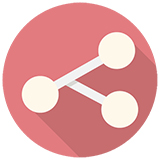
ちょっと難しい話になりますが、「PIX-MT100」が対応している対応バンド(周波数帯)は、B1/B3/B19です。
| バンド | 周波数 | 対応キャリア |
| B1 | 2.1GHz帯 | ドコモ・au・ソフトバンク |
| B3 | 1.7GHz帯 | ドコモ・Y!mobileメイン |
| B19 | 800MHz帯 | ドコモ(建物内にも届きやすいの) |
上表がバンドごとの特徴になります。
だから、PIX-MT100で契約するのはドコモ回線を扱っている格安SIM会社(MVNO)を選べばOKだよ
PIX-MT100の外観
▼可愛らしい箱の中に、本体・ケーブル・保証書・説明書が入っています。
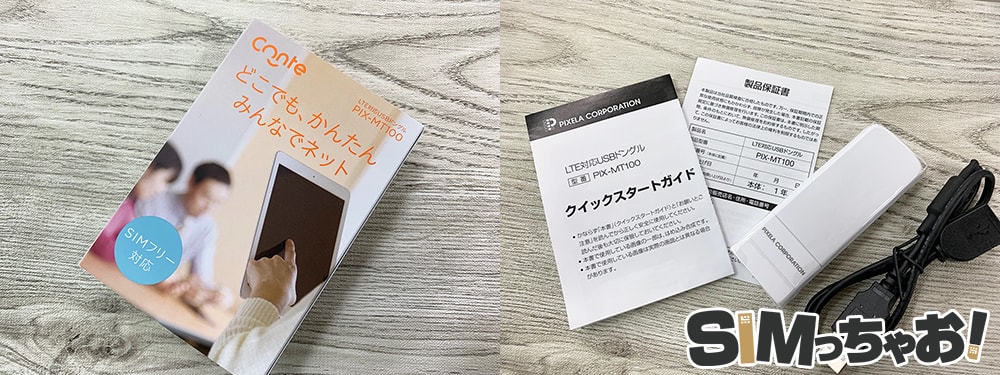
▼手のひらに収まるサイズなのでコンパクトですね♪

▼形もスタイリッシュです!

▼角度も90℃、45℃と好きな角度で使えます。

▼側面にマイクロSIMの差し込み口があり、爪で優しく引っかければ開きます。
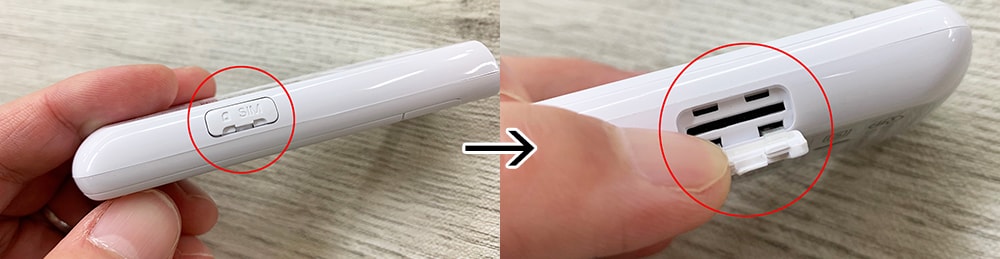
PIX-MT100の初期設定

実際の画像を使って手順通りに進めていくから、初めての人は参考にしてね
手順3-1 PIX-MT100にマイクロSIMカードをセットしよう
まずは、PIX-MT100にマイクロSIMカードをセットしていきます。
▼以下画像の様に、側面にSIMカードを挿し込む場所があるので、爪で優しく開けます。
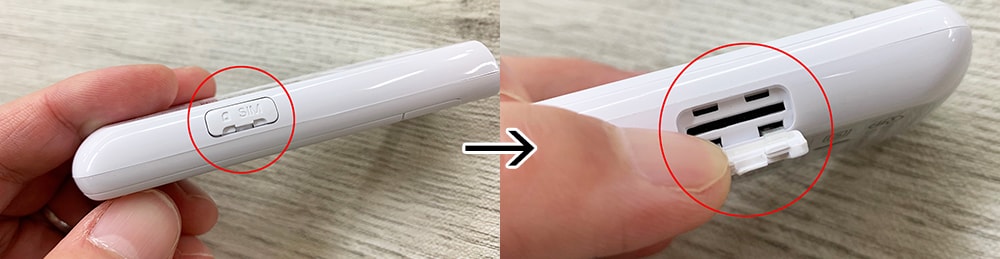
▼この時、SIMカードの向きに注意しましょう
SIMカードの向きは以下画像のように、SIMカードの金色部分を上向きにし、右上に欠けている部分になればOKです。
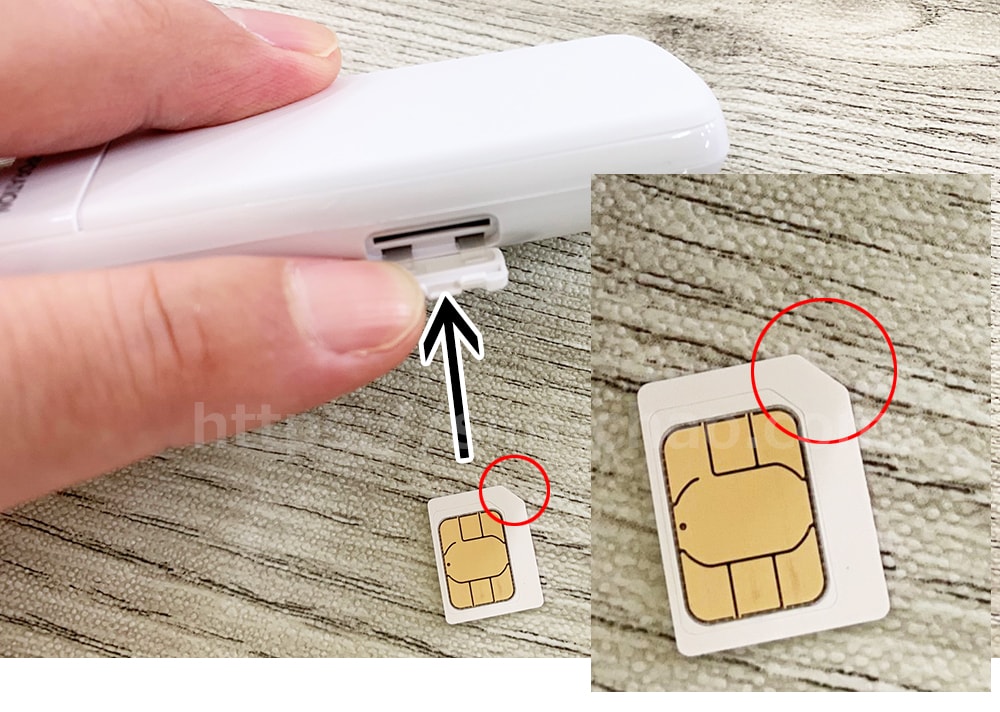
▼向きを合わせたら、そのまま「カチ!」っというまで押し込みます。
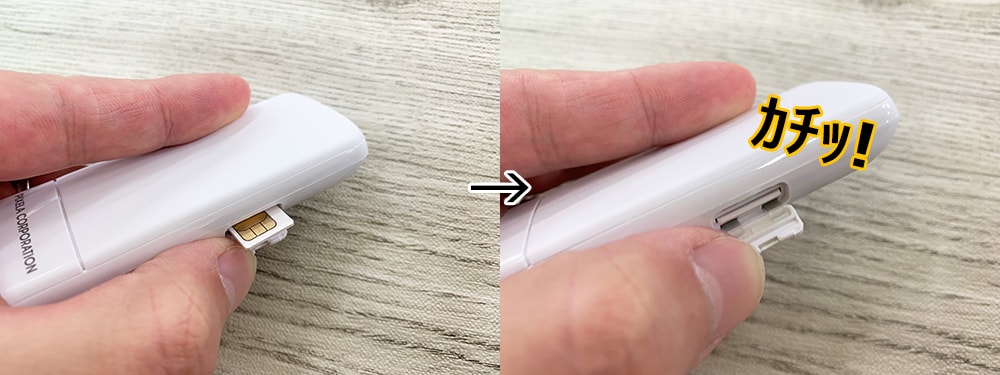
後は蓋を閉めればSIMカードのセットは完了です。
手順3-2 PIX-MT100のAPN設定を行おう
▼マイクロSIMカードをセットしたPIX-MT100をパソコンのUSB端子に接続します。

▼インターネットブラウザを開き[192.168.0.1]と入力してページを開きます。
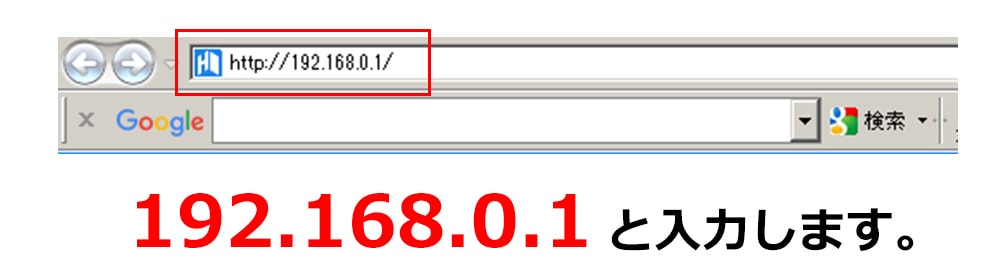
▼APN情報の入力
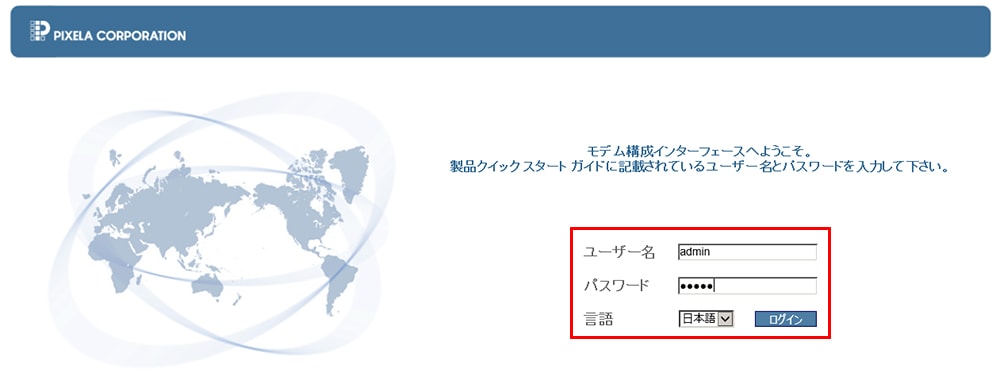
アドレスを入力すると、「PIXELA CORPORATIO」というログイン画面が出てくので、
- ユーザー名:admin
- パスワード:admin
と入力し、ログインします。
▼ログイン後、「設定」を選択し、利用する格安SIMのAPN情報を入力します。

↓ ↓
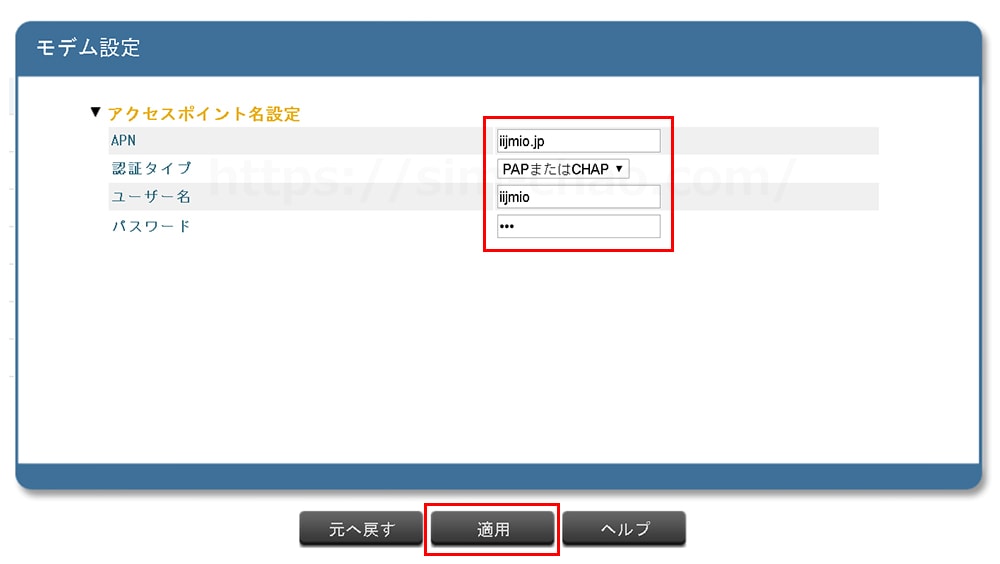
・APN:iijmio.jp
・認証タイプ:PAPまたはCHAP
・ユーザー名:任意の名前でOK
・パスワード:iij
APN(アクセスポイント名)の設定が完了したら「適用」をクリックすれば反映されます。
初めての方は多少の心配があるかと思いますが、実際10分以内に終わる簡単な作業なのでゆっくりやれば間違うことはありません!
PIXELA PIX-MT100、SIM刺してAPN設定しておしまい!
説明書もUIも日本語だから簡単ね
USBモデムとしても、wifiルーターとしても使えるみたいだ pic.twitter.com/zb7Tr0avP4— せるしうす (@celsius_) 2019年1月14日
手順3-3 PIX-MT100がちゃんと使えるか確認しよう
APN設定が完了したら「PIX-MT100」をUSB接続して、WiFiを拾ってみましょう。
スマホでもゲーム機でも従来と同じくインターネット接続で「MT100_7051」を選択し、ネットワークキーを入力するだけで完了です。
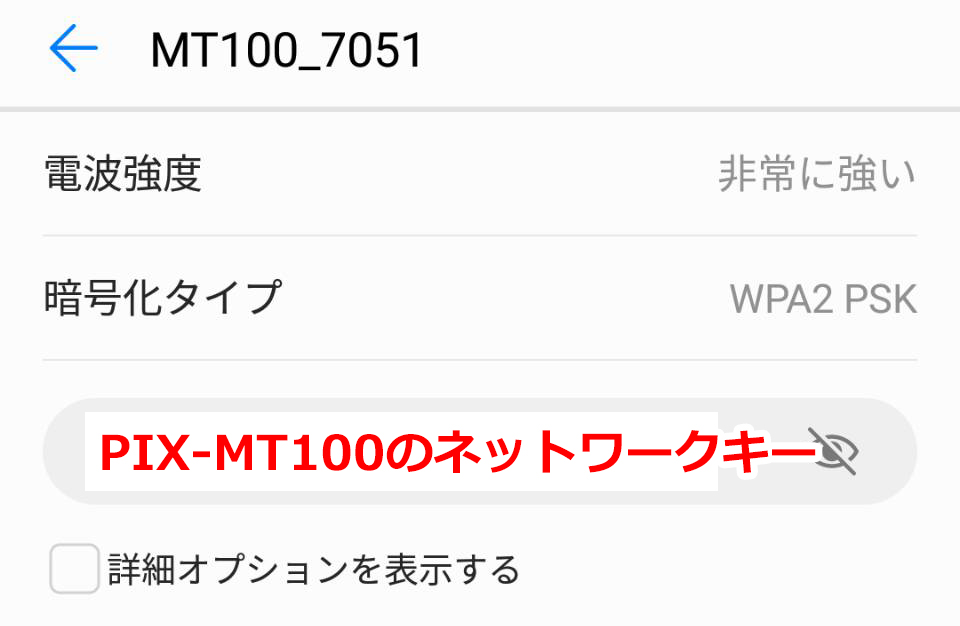

PIX-MT100のLEDランプについて
PIX-MT100が繋がると本体裏側のLEDランプの色や点滅などで状態が確認できます。
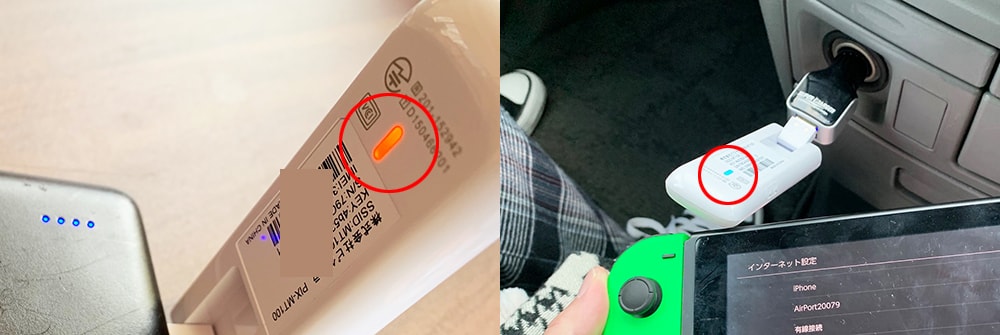
| LDEランプの色 | 状態 |
| オレンジ | 電源オン |
| 青点灯 | 接続中 |
| 青点滅 | 基地局に接続中 |
接続時はオレンジ色(数秒)→青点滅→青点灯になる流れですが、ずっとオレンジのままだとエラーの可能性が高いので、その場合はもう一度入力したAPN情報を確認しましょう。
また、突然オレンジになる方は、自動ソフトウェアアップデート機能がオンになっている可能性があります。
「設定]→ 「ソフトウェアアップデート]より、「自動ソフトウェアアップデート有効」にチェックが入っていると、自動アップデートが始まりますので、不要な方はオフにしておきましょう。
因みに、ダウンロード容量は 数十Mバイトで、通信速度によりますが、数分~10分ほどで青色になる場合は問題ありません。
PIX-MT100で使える格安SIM
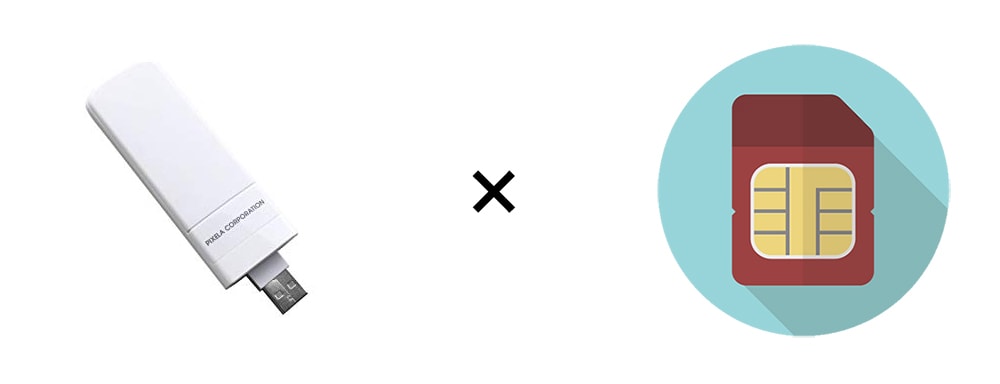
PIX-MT100のスペックでも説明していますが、「PIX-MT100」の対応バンドはドコモ回線に全て対応しているので、ドコモ系の格安SIMを扱っているMVNOで申し込みましょう。
また、SIMタイプは「データSIM」、SIMサイズは「マイクロSIM」を選びます。
| MVNO | 名称 |
| IIJmio | データ通信専用SIM SMS機能なし |
| 楽天モバイル | 050データSIM |
| マイネオ | シングルタイプ(Dプラン) SMS機能なし |
| LINEモバイル | データSIM |
| BIGLOBE SIM | データ通信 |
データSIMのSMS機能は必要ない
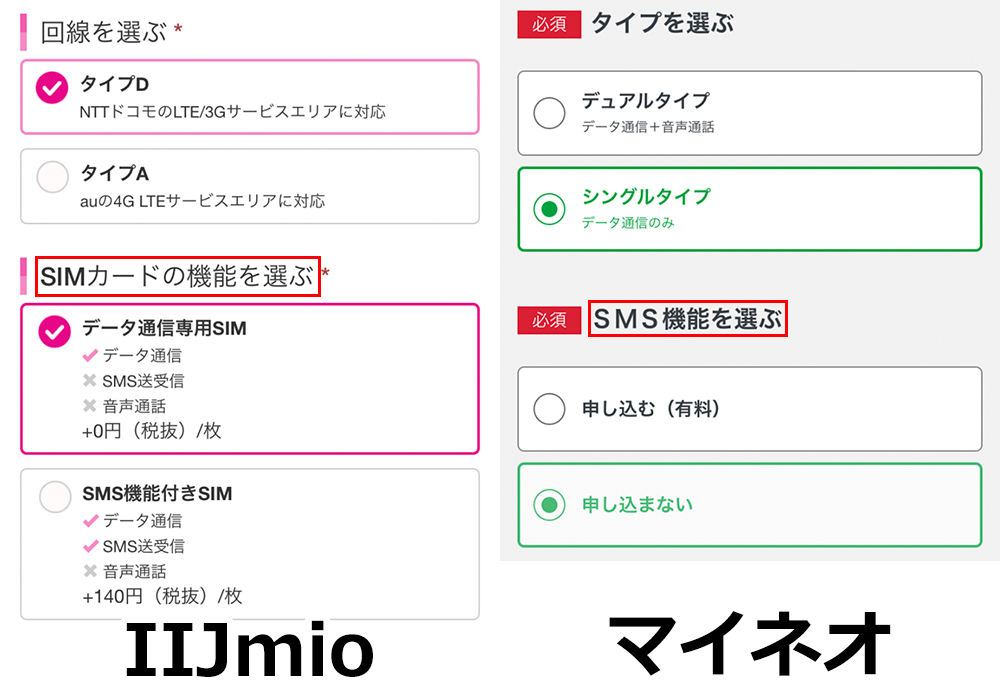
PIX-MT100を利用した時にかかる費用について

上記でも触れていますが、PIX-MT100を利用するには端末+格安SIM(データSIM)で利用します。
PIX-MT100のメリットとデメリット
実際に僕自身がPIX-MT100を使ってみて、感じた率直なメリットとデメリットを挙げてみました!
PIX-MT100のメリットを挙げてみた!
・やっぱり持ち運びが楽なコンパクトサイズ
・使える用途がたくさんある
・月10GB以下の利用がメインの方
・1人使いがメインの方
手のひらサイズのコンパクトはやっぱり楽
何でもそうですが荷物は軽いに越したことはありませんよね。
PIX-MT100はスティックタイプでUSB部分が折り曲げられるので、先端部分にカバーを付ける必要もありませんし、バッグに入れても傷が付くリスクも下げられます。

使える用途は多いよ!
僕のメインは出先でのノートPCタブレットPC(surface)で利用することが多いですが、モバイルバッテリーやUSB式のソケットがあれば、簡単にWi-Fi環境が作れます。


また、車のシガーソケットにUSB式のソケットを併用すれば簡易的な車載Wi-Fiが完成します。
車内wifiにするにはピクセラのPIX-MT100が良さそうだな〜
— アムロロロ(๑•̀ㅂ•́)و✧ (@murororo) 2018年9月6日
シガーライターソケットに、PIX-MT100 つけて、インターネットできる環境にした、快適#PIXMT100 #mineo
— S Shoji (@takesection) 2018年12月9日
カーナビ専用の車内Wi-Fiにと思って導入しました。
PIX-MT100に入れて、エンジン始動とともに接続。
過去の履歴上、アベレージで10MB、最高でも27MBだったので、これなら無料の範囲で行けると思い、導入しました。— スマホおじさん (@LTE_band42) 2018年11月12日
車内にsimフリーusb型モバイルルーターを設置しました
スマフォでいちいちテザリングしなくて良くなった
レーダーやAIスピーカーもインターネットに接続可ケンウッド MDV-Z904W ナビもPIX-MT100がChrome OS対応したので
USBテザリングで接続できるようにPIX-MT100https://t.co/JIPltmPlp1 pic.twitter.com/dULn6vYpEq
— あかぴよ (@akasio_kani) 2018年10月6日
僕は息子の任天堂switchで利用していますが、30分も遊ぶとPIX-MT100自体が熱くなってしまうので注意しています。
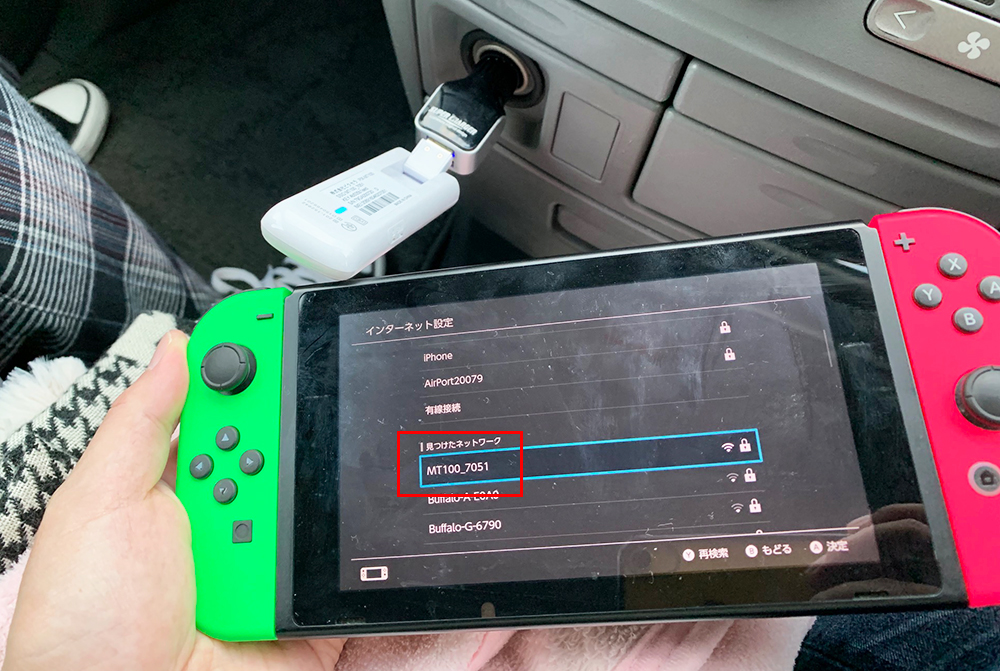
月10GB以下の利用がメインの方
PIX-MT100は格安SIMと併用して使います。
格安SIMは本来、スマホで利用する方が多いので月3GB/5GB/7GBといったプランを扱っているMVNOが多く、10GB以上のプランを扱っている所は限られてきます。
また、最初から毎月10GB以上使うのが決まっている方は、格安SIMではなく無制限のWiMAXなどを利用した方がコスパ性は高くなります。
「WiMAXもいいけど、長期縛りがあるんだよなー」という方は、今ではレンタル式のモバイルルータ―を扱っている企業も多いので、気軽に試してみたい方はまずそちらをオススメします。
1人使いがメインの方
これが一番強く感じたことですが、PIX-MT100は「ちょっとしたした時に気軽にWi-Fi環境を作りたい人」に向いています。
家族みんな使う方、ガッツリ使う方の場合は結局大容量が必要になるので、「だったらわざわざ格安SIMじゃなくて、モバイルルータ―の方が良いよね。」という結論に至ります。
逆に、月数GBで事足りる方であれば、格安SIMとの組み合わせで安価で使えますし、WiMAXなどの利用期間の縛りや違約金もないので、不要になればいつでも好きな時に解約できるのは魅力です。
PIX-MT100のデメリットを挙げてみた!
次にデメリットを確認していきましょう
僕が強く感じたデメリットは以下の3つです。
・毎月使うデータ量が10GB以上の方はコスパが悪くなる
・設定してしまえば楽だけど、FUJI wifiやWiMAXなど比べてしまうと手間がある
・使えるノートPCやタブレットPCが限られる
毎月10GB以上使う方は、運用コストが高くなるので要注意!
これは格安SIMとモバイルルータ―の月額料金を比べると分かります。
| 利用手段 | データ量/月 | 月額料金 |
| IIJmio ファミリープラン | 12GB | 2,560円 |
| 楽天モバイル データSIM | 10GB | 2,260円 |
| FUJI wifi レンタル式ルーター | 25GB | 2,500円 |
| WiMAX2+ | 無制限 | 平均3,500円 |
今回使ったIIJmioや楽天モバイルも有名なMVNOだけど、毎月たくさんのデータ容量を使う人はモバイルルータ―を契約しちゃった方がコスパは安くなるんだ!
使い勝手を比較すると、モバイルルータ―の方に軍配が上がる!
PIX-MT100は必ず格安SIMとのセットで使うので、端末と格安SIMをそれぞれ購入したり、契約したりしなければなりません。
全て揃ってしまえば後は簡単ですが、最初はどうしても手間がかかります。
それに比べてFUJI wifiやWiMAXなどは、申し込み後、端末が届いて電源を入れるだけですぐに使えます。
特にFUJI wifiは大容量でも安価なので、持ち運びを重視するなら超オススメです!

また、バッテリー元のUSBを必要としないので、PIX-MT100より利用の幅は広いです。
使えるノートPCやタブレットPCが限られる
僕は普段、DELLやsurfaceを使っていますが、最近では軽量化(薄型)仕様のデバイスが増えてきているので、製品によってはUSBポートがなく、別途ハブなどを必要とするのがあるので注意してください。
Macbook proもシリーズによってはUSBポートがありません。

結論&まとめ:PIX-MT100はガジェット好きな中級者以上のアイテム!
メリット・デメリットはそれぞれありますが、中級者以上(機械にちょっとだけ詳しい方)はPIX-MT100を120%で楽しむことができますが、
- 簡単にWi-Fi環境を作りたい
- 月1,000円くらい高くなってもいいから手間をかけたくない
という方は、レンタル式の「FUJI Wifi」や「WiMAX2+」をオススメします。
初期設定自体は10分もあれば簡単に終わりますし、特に難しい部分はありませんでした。
もし、格安SIMのAPN情報を入力しても、インターネットに繋がらない時は初期不良の可能性もあるので、困った時は最初にPIX-MT100公式サイトのよくある質問を確認してみて、それでもダメだった場合は、メール・電話で問い合わせてみましょう。
⇒ Amazon
今回利用したIIJmioはデータSIMにも対応しているキャンペーンを行っていることが多いので、要チェックです!
- PIX-MT100は必ず格安SIMとのセットで使う
- 利用する格安SIMの種類はデータSIM
- SIMサイズは「マイクロSIM」
- 初期設定は10分程度で終わる
- 毎月10GB以上使う人ならモバイルWi-Fiルーターの方がお得になる
- 利用した感想は中級者以上かガジェット好きの方に向いている
- トコトン手軽さを追求するなら「FUJI-wifi」「WiMAX2+」を推奨